向日葵远程控制软件可在不同设备间实现高效远程访问。1、在华为MateBook X Pro(Windows 11)安装客户端并登录同一账号,获取识别码与验证码。2、主控端输入被控端识别码及一次性验证码建立连接,首次需授权确认。3、设置无人值守密码与访问权限,实现无干预远程接入。4、连接后通过文件模块双窗格拖拽传输文件,支持断点续传。5、调整图像质量为流畅优先或均衡模式,启用鼠标轨迹隐藏与全屏模式优化操作体验。
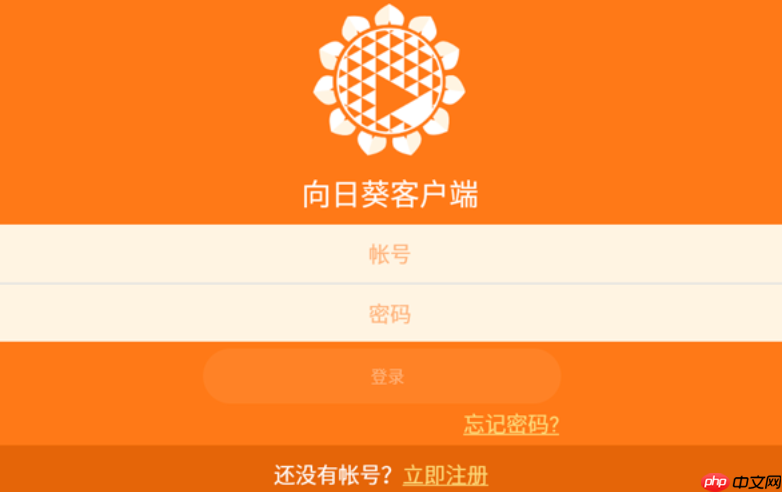
如果您希望在不同设备之间实现远程访问与控制,向日葵远程控制软件是一个高效的选择。它支持跨平台操作,适用于多种远程协助场景。
本文运行环境:华为MateBook X Pro,Windows 11
安装并正确配置向日葵客户端是实现远程控制的基础步骤。确保两端设备都完成安装后,才能进行后续连接。
1、访问向日葵官网,下载适用于Windows或macOS的客户端安装包。
2、双击安装文件,按照提示完成安装流程。
3、打开向日葵应用程序,使用同一账号在主控端和被控端分别登录。
4、登录成功后,系统会自动生成该设备的识别码与验证码,请妥善保管识别码,用于远程连接时的身份验证。
通过识别码和验证码配对,可以快速发起远程控制会话。此方式适合临时协助或日常维护。
1、在主控端点击“远程协助”,选择“输入对方识别码”。
2、在弹出窗口中输入被控设备的识别码。
3、输入被控端屏幕上显示的一次性验证码,点击确认连接。
4、等待连接建立,首次连接可能需要被控端用户手动确认授权。
为实现长期稳定的远程管理,建议开启无人值守功能,使设备在无用户干预下接受连接请求。
1、进入被控设备上的向日葵客户端,点击“安全”选项。
2、启用“无人值守密码”,并设置一个高强度且独立的访问密码。
3、在“访问权限”中允许远程输入、文件传输等所需功能。
4、返回主界面,确认状态显示为“在线”且支持无人值守连接。
向日葵内置的文件传输模块可在两台设备间安全传递数据,无需依赖第三方工具。
1、建立远程桌面连接后,点击工具栏中的“文件”图标。
2、系统将打开双窗格界面,左侧为主控端路径,右侧为被控端路径。
3、选择需要传输的文件,直接拖拽至目标位置即可开始同步。
4、传输过程中可查看进度条与速率,断网后支持断点续传。
调整画质与操作模式有助于提升响应速度,尤其在网络带宽有限的情况下更为明显。
1、在远程连接界面点击“设置”按钮,进入“图像质量”选项。
2、根据当前网络状况选择“流畅优先”、“均衡”或“高清模式”。
3、启用“鼠标轨迹隐藏”和“窗口自适应缩放”以减少延迟感。
4、对于高分辨率屏幕,建议开启“全屏模式”获得更佳操控体验。
以上就是如何使用向日葵远程控制 远程控制向日葵实用技巧的详细内容,更多请关注php中文网其它相关文章!

Copyright 2014-2025 https://www.php.cn/ All Rights Reserved | php.cn | 湘ICP备2023035733号